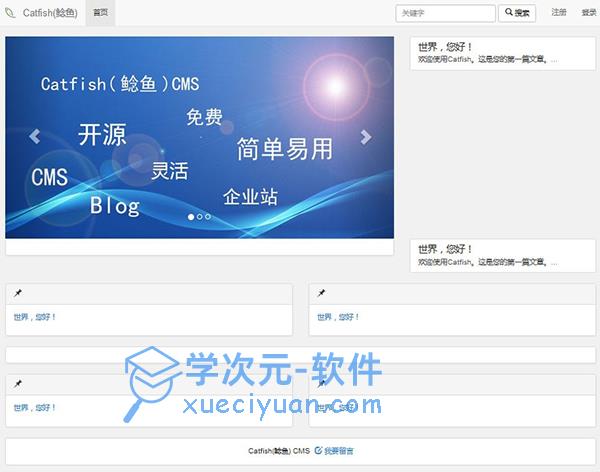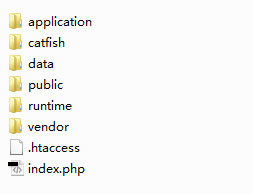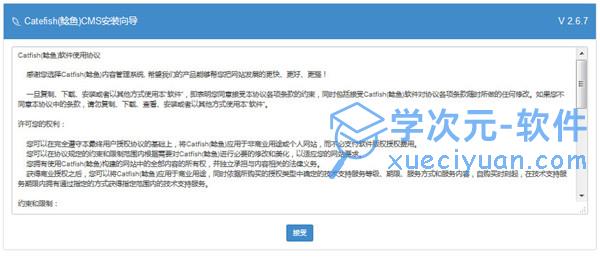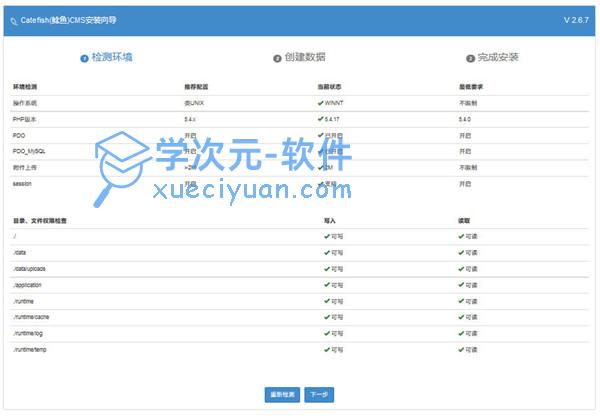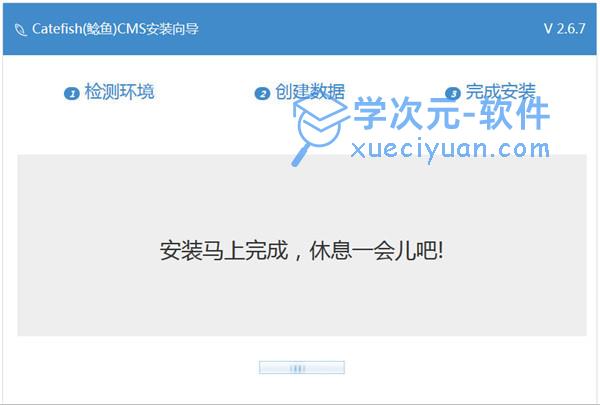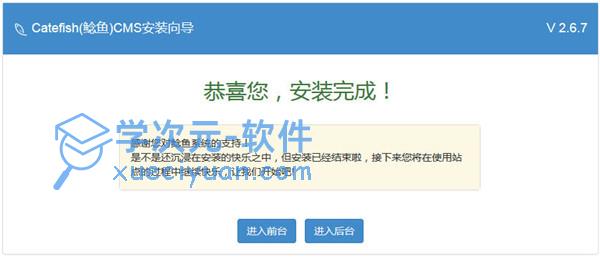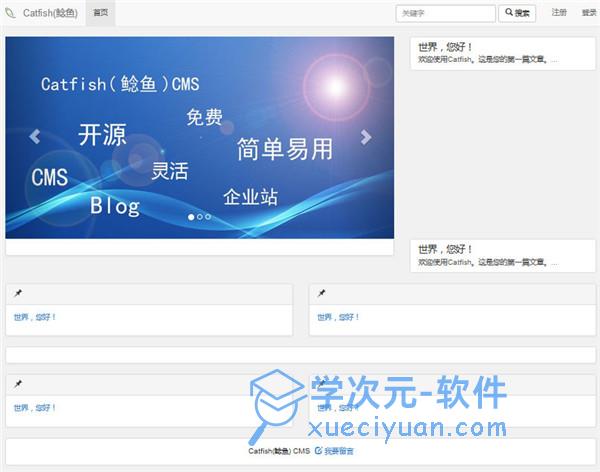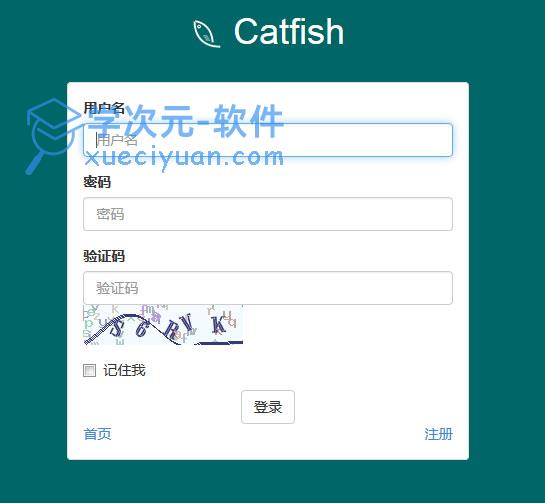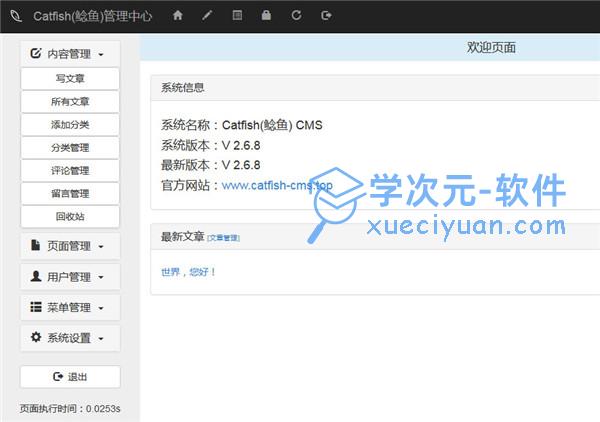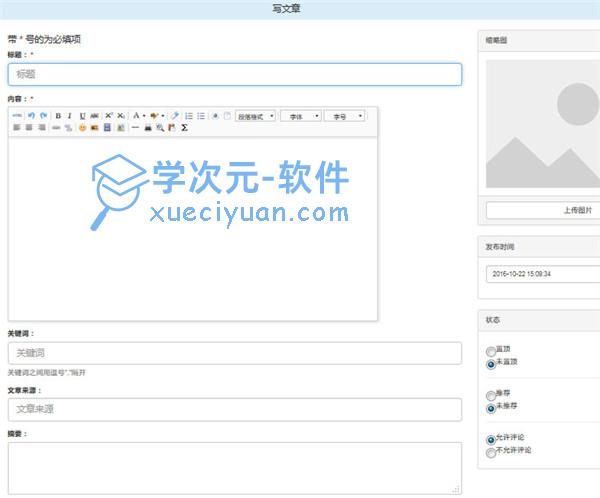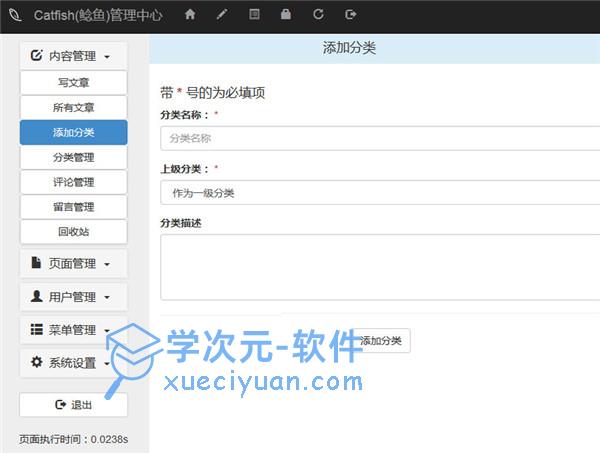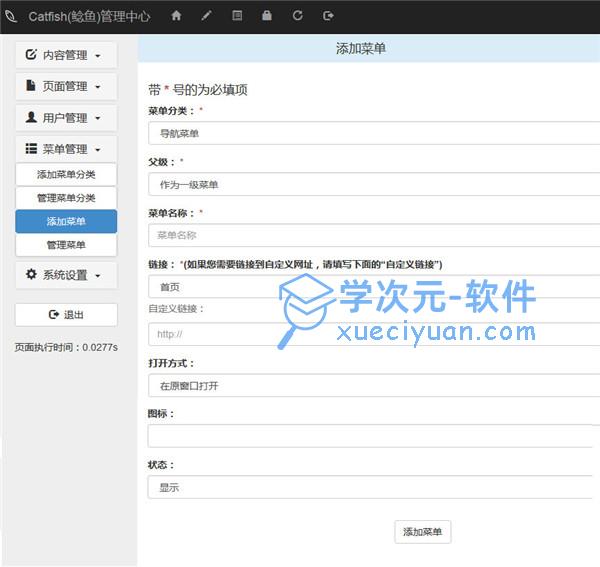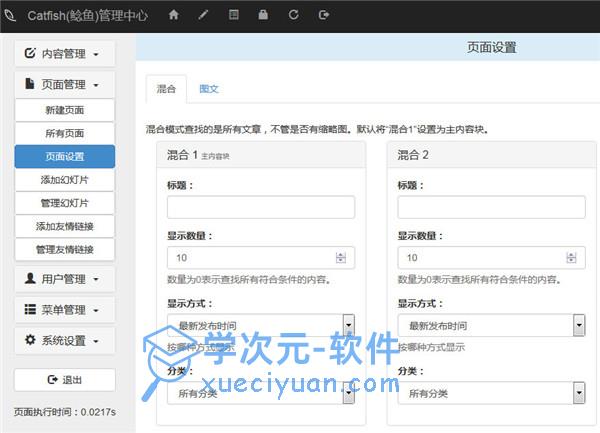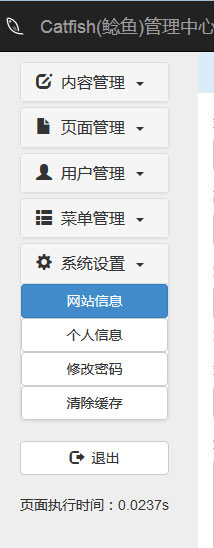Catfish(鲶鱼) CMS官方版是一款免费且开源的PHP内容管理系统,该软件不需要专业高深的技术,就能轻松搭建网站,使用超级灵活,操作非常简单,可以帮助用户建立内容管理网站,并且通过这款软件建立博客网站、论坛、社区网站等,为用户提供详细的内容管理功能。平台采用PHP语言开发,具有高度的灵活性,可以让您零基础搭建不同类型(CMS、Blog、企业站等)的网站,后台管理简单明了易用,SEO优化,全站自适应。软件支持多种语言,中文、俄语、德语、法语等等,多国语言都是可以的,还可以支持手机、微信小屏幕访问,便利的操作,在功能上满足用户的需求。创建网站之后,用户即可在该平台编辑文章内容,直接在编辑器输入需要发布到网站的文章,也可以粘贴文章一键发布,立即更新网站文章。整个平台最大的优势就是支持分类功能,管理网站的页面都可以在后台设置分类,也支持评论功能,可以为网站文章设置评论区域,方便访客留言,方便用户对自己的网站做到管理。如果您有一定的网页制作基础,那么您可以自己开发漂亮的主题,并且在该软件中直接运用,同理,如果你有php基础的话,那么您还可以开发自己的插件,将自己的网页进行相对应的完善,风格一键想换就换,适应不同用户需求。全新推出响应式网站模板,移动端访客能够得到与电脑网站一样的体验,轻松找到在电脑网站上看到的内容,后台管理也轻松自如,即使您手边没有电脑,也可以在手机等设备上方便管理您的站点。
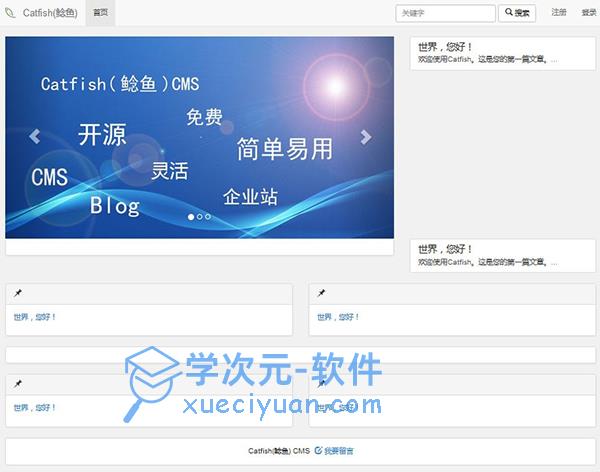
Catfish(鲶鱼) CMS安装教程
1、在本站下载软件并解压,可以得到软件程序文件
2、将解压后的所有文件以及文件夹全部复制到您的WEB运行环境的根目录下。
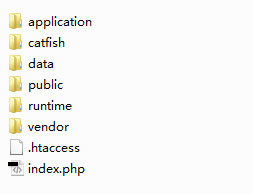
2、复制完所有文件后,您可以打开浏览器,然后在浏览器的地址栏输入您站点的域名,系统将自动进入安装页面。
输入访问地址后出来的第一个页面如下:
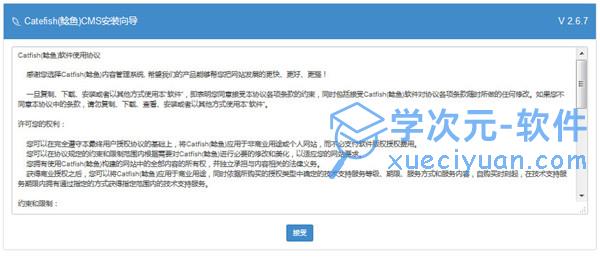
3、这是一个使用协议页,您仔细阅读后就可以按“接受”进入下一步安装界面。
4、按“接受”后会出现如下页面:
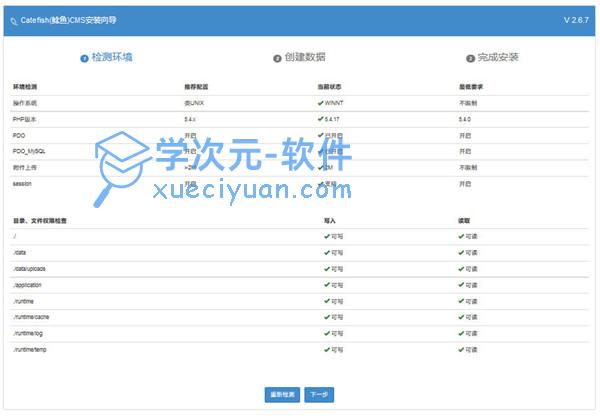
5、这是一个运行环境检测页面,如果您发现有哪个项目没有打勾,那么请重新设置您的WEB环境以符合系统需求,并重新执行安装。
6、如果您的WEB环境符合所有条件,那么您可以点击下一步继续,点击“下一步”后,您将会进入创建数据页面:

7、请完整并且正确填写每一项内容后按“创建数据”,然后系统会进入数据创建页面:
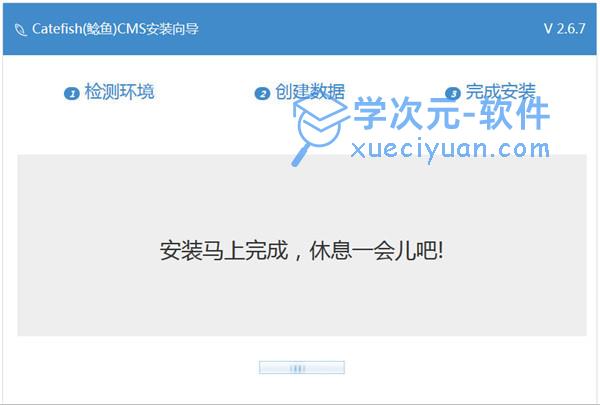
8、现在您需要做的只是耐心等待几秒钟,系统安装完毕后将会自动跳转到完成界面:
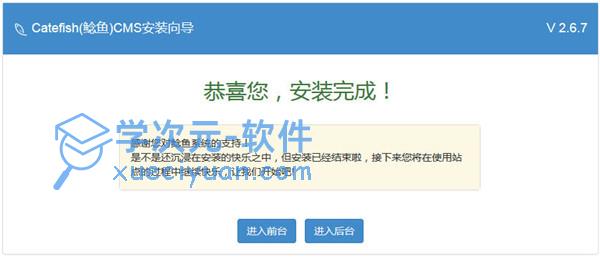
9、当您在浏览器地址栏中输入您网站的地址后就会显示如下页面:
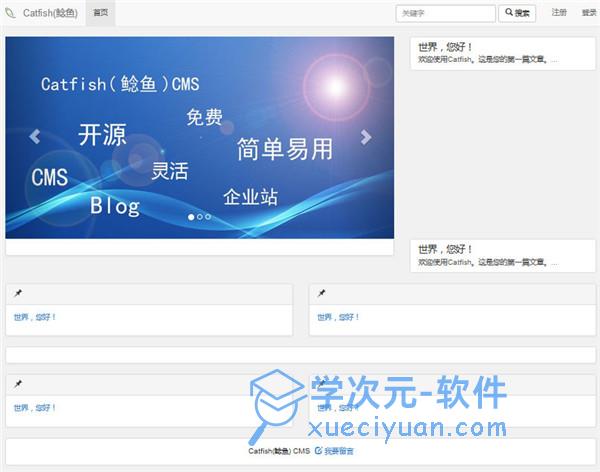
功能介绍
1、开源CMS
Catfish(鲶鱼) CMS系统是开源的PHP程序,您可以免费使用,终生升级
2、简单易用
使用十分简单,容易上手,快捷方便,官方网站还配有详细的使用文档
3、快速建站
可以方便地在不同风格之间切换,还可以便捷使用您自己开发的主题
4、SEO优化
系统经过SEO优化处理,使您的每一个文章页面更容易被搜索引擎收录
5、免费CMS
个人用户、非商业用户以及商业用户都可以免费使用
6、系统安全
Catfish CMS是目前最安全的PHPCMS系统之一
7、版权自定义
前台页面版权信息可以在后台管理页面方便设置
8、自动升级
Catfish CMS为您提供专业级的自动升级服务
9、个人博客系统
Catfish CMS同时也可以作为一个博客系统
10、轻松切换网站类型
博客、门户、企业建站等只需切换主题
11、强大的功能扩展
Catfish CMS能够灵活变换成不同需要的网站
Catfish(鲶鱼) CMS使用教程
一、添加文章
1、要在您的系统内写文章的话,首先要进入系统后台,我们先在浏览器的地址栏内输入后台的地址:www.catfish-cms.com/admin,把灰色的部分替换成您自己的域名,然后按回车,就会进入登录界面:
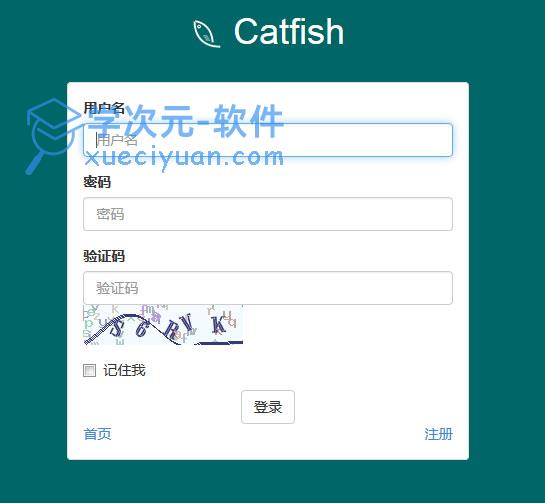
2、请在登录框内输入您在安装系统时设置的管理员账号和密码,并且输入验证码,如果验证码看不清的话,可以在验证码上点鼠标切换验证码。输入正确的内容后按“登录”就能进入管理后台:
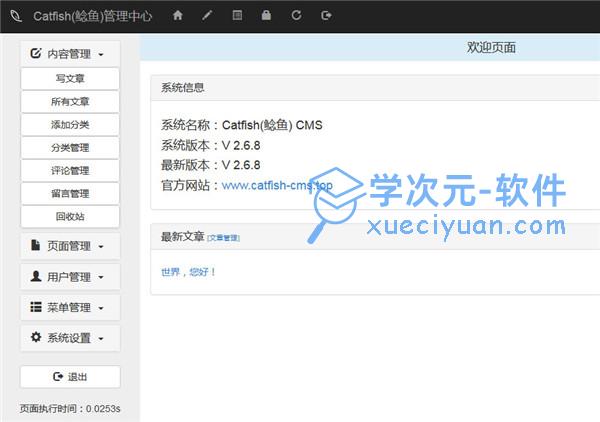
3、我们可以看到管理后台是由五大块内容构成的,分别是:内容管理、页面管理、用户管理、菜单管理、系统管理。这五块内容可以在页面左边看到,每块内容下面还有子内容。
右边是欢迎界面显示了系统信息和最新文章等内容。
当您登录后台时,系统会检查最新的版本,您可以根据需要进行系统升级。
我们点击一下“内容管理”下面的“写文章”就能进入写文章页面:
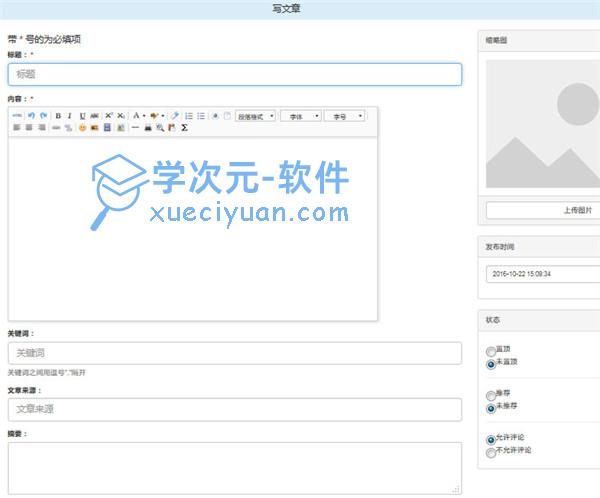
4、您需要在写文章页面内填入文章标题,内容,这两项是必须要的,其他的如果您觉得不需要填,可以偷个懒啊。当然您还可以为您的文章配个缩略图。虽然您不需要为每篇文章配缩略图,但是建议您尽量使用缩略图,因为在默认的主题下会显示缩略图,显示缩略图的页面也会比完全文字的页面更好看些^_^
当您把所有内容都填写完毕的时候,就可以按“保存”了。
现在,您已经完成了您第一篇文章啦,并且立即让全世界的朋友都看到您的大作。
注意:为了让系统运行更流畅和提高系统性能,我们的系统是加缓存的,当您发布完第一篇文章后,刷新首页是看不到您的文章的,需要在后台的“系统设置”下点击“清除缓存”,然后按“删除缓存”按钮,这样再刷新首页后马上就能看到您刚才写的文章了。
如果您不清除缓存的话,那么需要等待一段时间后才能看到您新发布的文章。
通过后台页顶菜单可以快捷进入“清除缓存”。如下图:

二、添加分类
1、添加分类可以从后台的“内容管理”下面的“添加分类”进入,如下图:
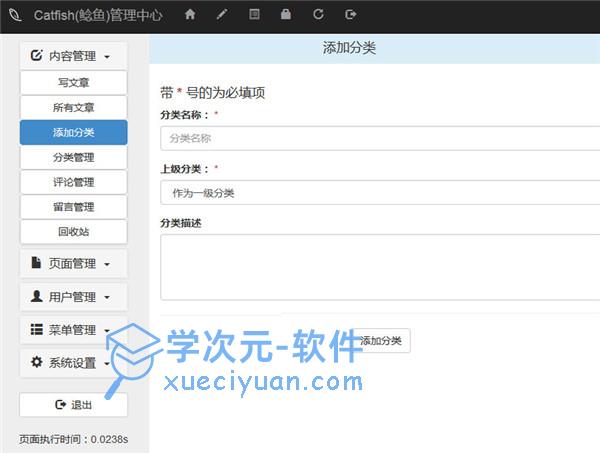
2、填入“分类名称”并确定“上级分类”后按“添加分类”就可以了。
3、分类添加后,您再次写文章就可以给文章选择分类了。
三、给网页添加菜单
1、可以通过后台的“菜单管理”下面的“添加菜单“进入菜单添加页面:
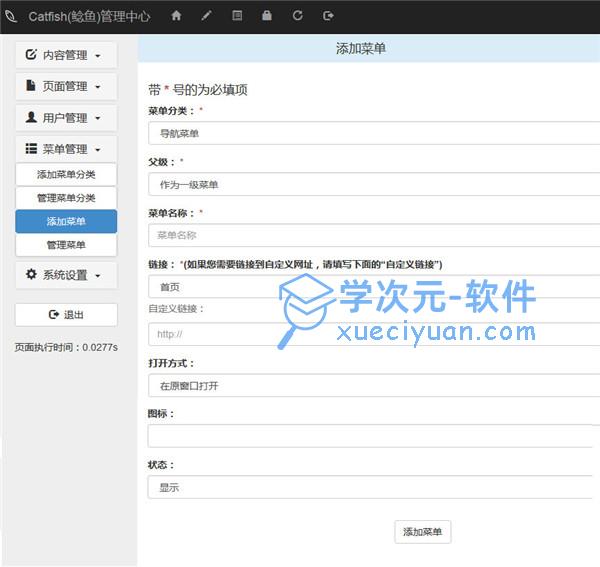
2、您需要做的事情只是输入“菜单名称”以及选择这个菜单项将要链接到哪里就可以了,然后按“添加菜单”就完成了菜单添加,是不是很简单。
3、当您设置了分类以及新建了页面后,分类和页面就会出现在链接内,您只需要选择链接就可以把这个菜单项关系到选择的分类或者页面。
4、自定义链接用于把菜单指向站外地址,一般情况下我们不用自定义链接。
5、添加完菜单后您清除一下缓存,然后打开您网站的首页刷新一下,您刚才设置的菜单是不是已经显示出来了。
四、页面设置
(注:页面设置功能是Catfish CMS系统的特有功能,Catfish Blog系统不需要该功能)
1、页面设置可以通过后台的“页面管理”下面的“页面设置”进入:
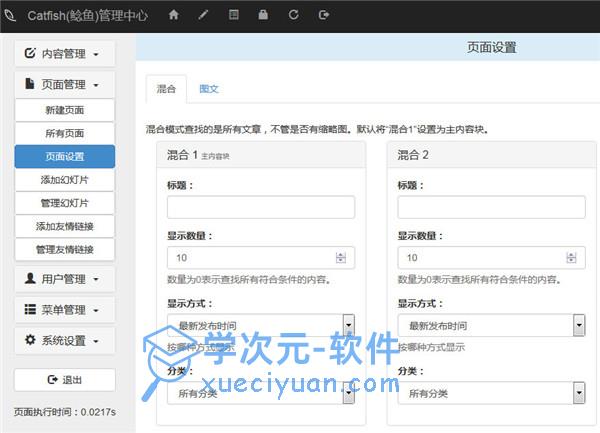
2、页面设置分为"混合"以及"图文”两组,混合组一般用于显示文本信息,图文组显示的是带缩略图的信息。您可以分别写一篇带缩略图和不带缩略图的文章,清除缓存后,刷新首页,看一下效果。
3、混合组内含有6个小项,图文组内包含了3个小项。分别对应了首页的不同栏目,栏目的顺序是从上至下,从左往右排列。
4、您可以变更每个小项的设置来调整栏目的显示内容。
5、到现在为止,您的网站已经变得丰富多彩,图文并茂了,是不是很有成就感
五、变更网站名称、LOGO以及版权信息
1、要修改网站信息可以进入后台的“系统设置”中的“网站信息”:
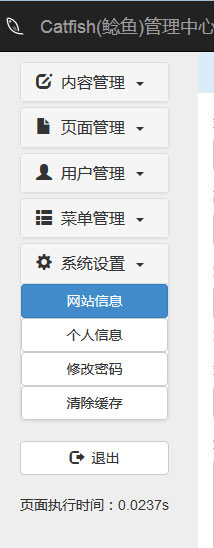
2、网站信息内可以设置“站点标题”、“副标题“、“站点Logo“、”版权“等信息。
3、重要的是您还可以在这里切换主题哦,是不是很酷的。切换主题要在“网站信息”页面找到“模板方案”然后选择您喜欢的主题就可以切换网站风格了。
4、系统默认的主题有“default”和“blog”,其中默认的是“default”,这个是CMS风格的主题,就是您安装完系统后看到的这个界面。如果您需要建立个人博客的网站,那么您可以将主题切换到“blog”。是不是很方便的。当然了,您还可以开发自己的主题
Catfish(鲶鱼) CMS适用人群
1、如果您是前端设计师
那么您可以为Catfish(鲶鱼) CMS设计精美的页面,独特的模块化页面设计将使您只需关注html,了解简单的模板标签就可以开始您的设计之旅。
2、如果您是PHP工程师
那么您可以为Catfish(鲶鱼) CMS制作功能强大的插件,插件是您自由扩展网站功能最佳工具,插件的制作也有简单的代码结构可以套用。
3、如果您是建站新手
那么您也能直接用Catfish(鲶鱼) CMS系统搭建您的网站,简单方便的后台操作可以让您快速展开业务,系统不断升级是您站点稳定发展的有力保障。
常见问题
一、系统部署完毕后输入域名,没有出现安装页面怎么回事?
正常情况下,当您的系统部署完毕后,直接输入访问的域名就能自动进入安装界面,您只需要按提示逐步安装系统就可以了。如果没有出现安装界面,根据实际遇到的情况有如下原因:
1、您的web运行环境不符合系统的最低要求,系统正常运行需要
PHP版本 ≥ 5.4.0;
PDO PHP Extension;
MBstring PHP Extension;
C U R L PHP Extension。
请检查并配置您的web环境符合要求。
2、如果您使用的是linux操作系统,那么请检查您的文件和文件夹的权限是否可读写。请确保上传到服务器的所有文件以及文件夹(包括子目录下面的所有文件以及文件夹)的读写权限设置为755或者777。
3、如果您使用的是阿里云的虚拟主机(或者其他云的服务器),由于其服务器配置有一些限制,需要您手动调整(不会的话请联系服务器提供商的客服),那么请检查虚拟主机的PHP.ini设置中是否启用了输出缓冲区数据块。
4、如果您用Nginx作为web服务器,那么请检查是否已经支持pathinfo。
二、为什么访问路径里会有index.php?
访问路径里有index.php,是由于没有开启伪静态造成的。开启伪静态需要web环境支持,具体开启方法请查看相关资料。如果您使用的web服务器不是Apache,开启伪静态后还需要到后台-〉系统设置-〉网站信息,然后找到其中的“启用短地址”并勾选后保存。
三、安装流程顺利完成,为什么安装后访问出错?
这个情况出现是由于您在安装系统的时候,没有正确填写数据库的相关信息,请认真核对数据库信息后重新安装系统。
四、如何升级系统?
系统升级请下载升级包进行升级,升级包请到官网->下载->系统下载页面,找更新包链接。
五、为什么文章中的图片不能自适应屏幕?
官方提供的所有主题,图片都能够自适应屏幕。造成这种情况的原因是您在写文章内容时,直接把其它地方的图片链接复制到了文本编辑框中,所以您在访问文章时,图片实际上是从其它地方传过来的。正确的做法是使用编辑框中的图片上传按钮把图片上传到您的服务器,这样图片就能自适应屏幕了。
六、在本机安装系统后正常,为什么别的电脑访问页面会变得凌乱?
这种情况的出现是因为您安装时使用的域名和访问时使用的域名不一致导致的。请保证安装系统时使用将来用来访问的域名。
七、系统升级后为什么会出现无法访问的情况?
这是由于旧版系统有缓存,当升级为新版系统后调用的依然是旧版系统的缓存。解决方法是在升级前,先进入系统后台删除缓存,然后用升级包升级系统。
八、系统如何搬家?
先把程序文件和数据库数据都转移到新的服务器上,然后把数据库配置文件“application/database.php”中的数据库信息修改成新的数据库信息即可。
九、使用Nginx作为web服务器时出现无限循环重定向怎么解决?
这个是Nginx的配置问题,首先要确保Nginx支持pathinfo,并在配置Nginx服务器的时候,请注意单独配置location = / 这一项。
十、不用手动配置数据库文件的网站搬家方法
1、首先在您的新服务器安装一个全新的鲶鱼系统,安装时表前缀跟原先网站的表前缀务必相同(需要和原来的系统相同,就是说原来是CMS系统,那么搬家也需要是CMS系统,原来使用Blog系统,那么搬家后也需要是Blog系统);
2、进入新站的数据库把安装后的数据库表给全部删除;
3、将原来数据库中的所有表导出,并导入到新站的数据库中(请注意导入后数据库的权限问题);
4、把原来网站的data目录以及其下的所有文件和文件夹完整地复制到新的网站中(覆盖新站中的data目录);
5、如果您还修改了域名的话,请登录系统后台,在“系统设置->网站信息”中修改域名为新的域名。
十一、数据库信息变更后如何处理?
当您修改了数据库信息之后,例如数据库的密码,别忘了把数据库配置文件“application/database.php”中的数据库信息修改成新的数据库信息。
十二、MySQL8怎么安装鲶鱼系统?
由于MySQL8的默认验证方式作了变更,并且PHP还依然沿用了原来的方式,所以PHP在链接MySQL8数据库时会导致出错。一个解决的方法是把MySQL8的验证方式改为原来的,方法如下:
第一步:登录MySQL:
>mysql -u root -p password
第二步:执行以下命令修改:
ALTER USER 'root'@'localhost' IDENTIFIED WITH mysql_native_password BY 'password';
上面命令中的密码“password”请使用您实际的密码,这里的“password”只是做个演示。
执行完以上命令后,再次安装鲶鱼系统即可。
十三、关闭登录注册后怎么进后台?
经常有伙伴在后台系统设置里面把登录注册给关闭了,并且没有记住登录页地址,再次想登录后台时发现不知道怎么进入登录页面了。登录页的地址是:域名/login.html,如果您的网站伪静态没有配置,那么登录页的地址要这样输入:域名/index.php/login.html